Administrator帐户拥有最高的系统权限,如果win11电脑的管理员账户被停用了,就会导致很多操作都受限制,要怎么办呢,这时候点击打开此电脑的属性选项,点击计算机管理选项,选择Administrator,最后取消勾选账户已禁用选项,点击保存即可,这样就能解决问题了。
win11管理员账户被停用了解决方法
1、首先右击桌面的此电脑,然后选择下面的“属性”
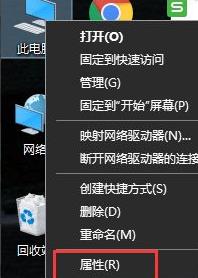
2、进入属性之后点击左上角的“控制面板主页”
3、将右上角的查看方式改为大图标选择“管理工具”
4、再点击下面出现的“计算机管理”
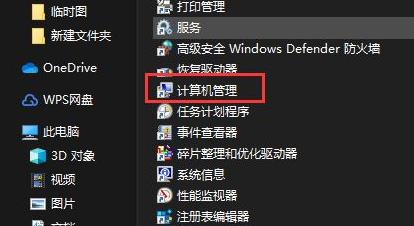
5、在计算机管理中选择点击“本地用户和组”
6、右击右侧的用户并选择“Administrator”
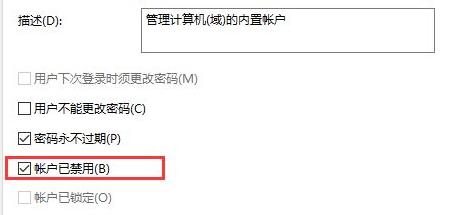
7、将“账户已禁用”前面的√取消即可

大小:0KB

大小:37.3M

大小:
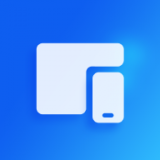
大小:32.3M

大小:38.13MB